Odstránenie priečinka
Môžete vybrať požadovaný priečinok a odstrániť ho.
- V ponuke HOME vyberte knižnicu „
 Music“ alebo „
Music“ alebo „ Recorded Files“ a potom stlačte tlačidlo
Recorded Files“ a potom stlačte tlačidlo  .
. - Stlačením tlačidla
 alebo
alebo  vyberte položku „Folders“ a pamäť na ukladanie a potom stlačte tlačidlo
vyberte položku „Folders“ a pamäť na ukladanie a potom stlačte tlačidlo  .
. - Stlačením tlačidla
 alebo
alebo  vyberte požadovaný priečinok.
vyberte požadovaný priečinok. - Z ponuky OPTION vyberte položku „Delete Folder“ a potom stlačte tlačidlo
 .
.
Na displeji sa zobrazí hlásenie „Delete Folder?“.
- Stlačením tlačidla
 alebo
alebo  vyberte položku „Yes“ a potom stlačte tlačidlo
vyberte položku „Yes“ a potom stlačte tlačidlo  .
.Vybratý priečinok sa odstráni.
Ak vybratý priečinok obsahuje súbory, zobrazí sa hlásenie „Delete All Files in This Folder?“. Ak chcete odstrániť priečinok a súbory v ňom, stlačte tlačidlo  alebo
alebo  , vyberte položku „Yes“ a potom stlačte tlačidlo
, vyberte položku „Yes“ a potom stlačte tlačidlo  . Ak vybratý priečinok obsahuje podpriečinky, podpriečinky a v nich uložené súbory nemožno odstrániť.
. Ak vybratý priečinok obsahuje podpriečinky, podpriečinky a v nich uložené súbory nemožno odstrániť.
Poznámka
- Ak vybratý priečinok obsahuje chránené súbory, pri pokuse odstrániť priečinok sa odstránia iba nechránené súbory, priečinok a chránené súbory sa neodstránia. Najprv odstráňte ochranu z takýchto súborov a potom odstráňte priečinok. Pokyny týkajúce sa ochrany súboru nájdete v časti Ochrana súboru.
Tip
-
Ak chcete zrušiť proces odstránenia, v kroku č. 5 vyberte možnosť „No“ a potom stlačte tlačidlo
 .
. -
Ak odstránite aktuálny cieľový priečinok na ukladanie súborov, na displeji sa zobrazí hlásenie „Switch Recording Folder“ a ako nový cieľový priečinok na ukladanie súborov sa priradí priečinok „FOLDER01“ (predvolený cieľový priečinok).
-
Ak odstránite všetky cieľové priečinky na ukladanie súborov, na displeji sa zobrazí hlásenie „No Folders - Creating New Recording Folder“ a automaticky sa vytvorí priečinok „FOLDER01“.